Comment changer la taille des icônes du bureau et plus sur Windows 10
Microsoft Windows 10 / / March 18, 2020
Dernière mise à jour le

En ce qui concerne la taille des icônes dans Windows 10, une taille unique ne convient pas à tous. Voici comment modifier la taille de l'icône du bureau et de l'explorateur de fichiers.
En général, Windows 10 s'adapte bien à la résolution d'écran de l'appareil sur lequel vous l'exécutez. Cependant, une taille unique ne convient pas à tous et vous souhaiterez peut-être que les icônes de raccourci apparaissent plus grandes. Ou peut-être qu'il n'y a pas assez de place pour tout sur votre bureau et que vous aimeriez rendre les choses plus petites. Voici comment modifier la taille des icônes sur votre bureau et dans l'Explorateur de fichiers.
Changer la taille des icônes sur Windows 10
Il existe plusieurs façons de modifier la taille du bureau et des icônes de l'explorateur de fichiers. Le moyen le plus simple de modifier la taille de l'icône est de maintenir Ctrl et faites défiler vers le haut ou vers le bas avec la molette de la souris pour obtenir la taille souhaitée. Il convient de noter que cette astuce fonctionne avec
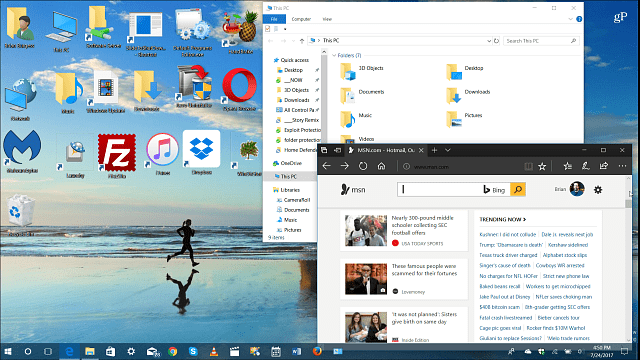
Maintenez Ctrl sur votre clavier et faites défiler vers le haut ou vers le bas pour modifier la taille des icônes du bureau ou de l'Explorateur de fichiers.
Vous pouvez également cliquer avec le bouton droit sur une zone vide du bureau et aller à Afficher et basculer entre les tailles d'icônes petites, moyennes ou grandes dans le menu contextuel.
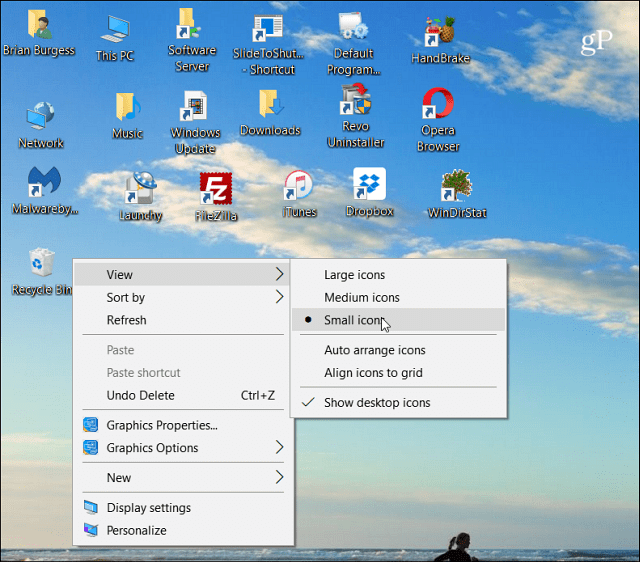
Si vous devez modifier la taille des icônes lorsque vous travaillez avec des fichiers et des dossiers dans l'Explorateur de fichiers, il existe plusieurs façons de le faire. Tout d'abord, vous pouvez modifier la taille des icônes en sélectionnant l'onglet Affichage, puis en choisissant parmi les différentes tailles dans le champ Disposition.
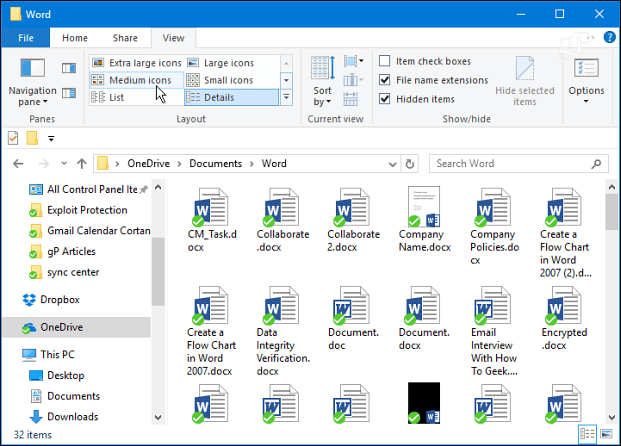
Une autre astuce de l'Explorateur de fichiers que vous ignorez peut-être est la possibilité de basculer entre les grandes icônes et la petite vue détaillée.
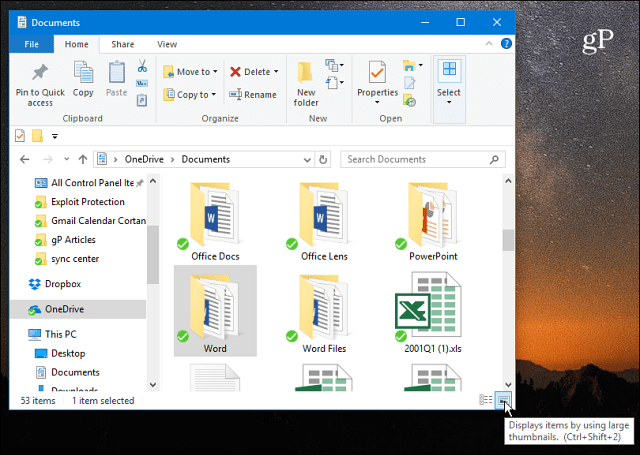
Si vous devez modifier la taille des icônes de la barre des tâches, vous pouvez cliquer dessus avec le bouton droit et sélectionner Paramètres de la barre des tâches.
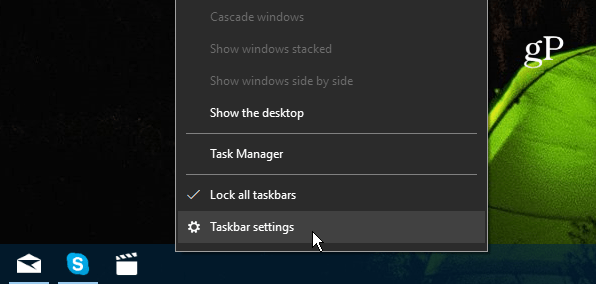
Ensuite, basculez le commutateur sur utiliser de petits boutons de la barre des tâches Allumé ou éteint.
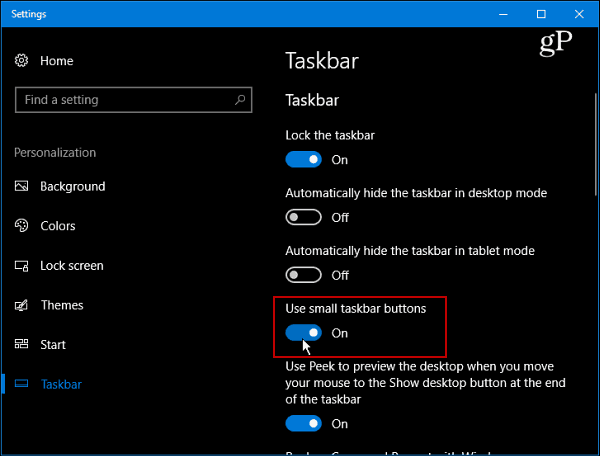
Si vous voulez agrandir pratiquement tout, rendez-vous sur Paramètres> Système> Affichage. Faites ensuite défiler la page jusqu'à la section Echelle et mise en page et choisissez un pourcentage dans l'un des menus déroulants.
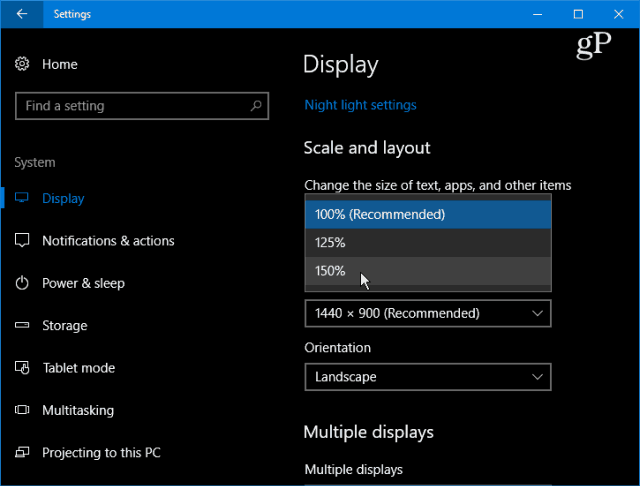
Cliquez sur le lien de mise à l'échelle personnalisée sous ce menu déroulant pour ajuster finement la taille des icônes, du texte et d'autres éléments dans l'interface utilisateur de Windows 10.
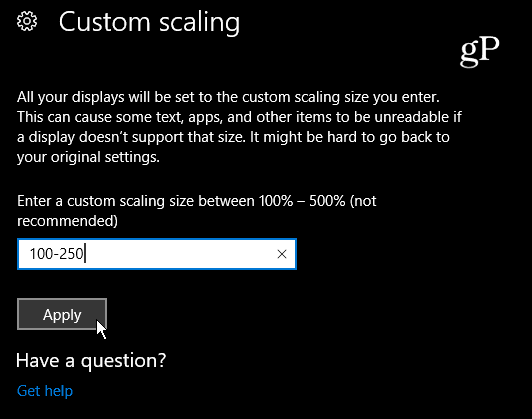
Que vous ayez besoin d'agrandir les choses pour que vous puissiez voir plus facilement ou que vous souhaitiez de plus grandes cibles pour Windows 10 touch, savoir comment modifier facilement la taille des icônes est un conseil utile.
Et vous? La taille par défaut des icônes dans Windows 10 fonctionne-t-elle pour vous sur votre écran ou aimez-vous la changer? Laissez un commentaire ci-dessous et faites-le nous savoir.
